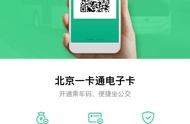第七步,然后我们用相同的方法,将其他位置的信息也插入相应的合并域。

第八步,合并域全部插入完成后,我们点击【邮件合并】功能中的【合并到不同新文档】功能。

第九步,此时会弹出【合并到不同新文档】的窗口,我们在此窗口中,将【以域名】后面的作为新文档的文件名的选项选择为【姓名】;然后将文件的【保存类型】选择为自己所需的【.doc】格式或其他的格式;接着将【文件位置】的保存路径,选择为自己所需的电脑位置,最后点击【确定】按钮即可。

第十步,稍等一会儿后,电脑就会自动打开文件合并后的新文档的目录了,在此我们可以看到以每个员工姓名命名的不同的文档。